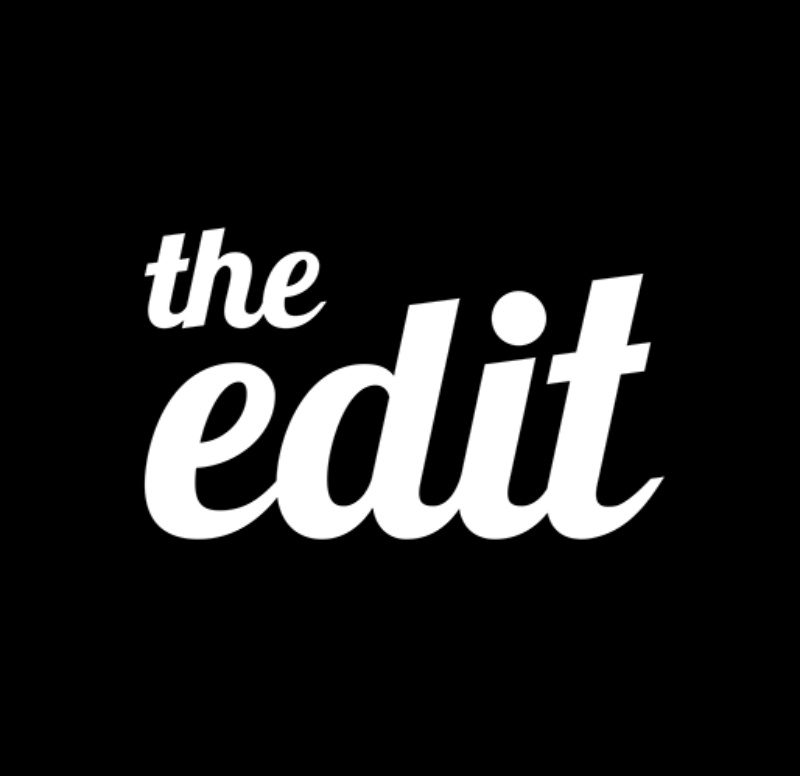안녕, 사진천재M이에요. 오늘은 왠지 마음이 날아갈 것처럼 가벼워요. 왜냐면 안드로이드도 iOS도 누구나 쓸 수 있고, 거기에 공짜인 사진 보정 앱을 가지고 왔거든요. 이미 제목을 보셨을테니, 다들 오늘 소개할 앱이 무엇인지는 눈치채셨겠죠? 그렇습니다. 갓구글이 배포한 사진 보정의 끝판왕 스냅시드입니다.
사진 보정에 조금이라도 관심이 있다면, 아마 스냅시드는 한 번쯤은 들어보셨을거에요. 하지만 너무 많은 기능과 왠지 모르게 과한 필터 때문에 좀처럼 손에 잘 붙지 않던가요? 그래서 오늘은 스냅시드로 인물사진을 보정하는 방법을 콕 찝어 알려드릴게요! 말하자면 스냅시드 치트키라고 할까요? 긴말할 것 없이 바로 시작합니다.
시작은 ‘거친 필름’으로
‘나는 복잡한 거 다 싫고 그냥 클릭 몇 번으로 사진이 멋져졌으면 좋겠어’라고 생각하는 욕심쟁이라면 일단 메뉴 중에서 ‘거친 필름’으로 돌진합니다. 여기에도 참 많은 필터가 있는데요, 제 개인적으로는 X03과 X04가 여기저기 참 잘맞더라구요.
 [좌) 보정전 | 우) 보정후]
[좌) 보정전 | 우) 보정후]
보세요, 그냥 필터 한 번 입혔을 뿐인데 뭔가 느낌이 있어졌죠? 이때 뭔가 느낌을 더 주고 싶다면 거친 필름 효과를 한 번 정도 더 입히는 것도 추천합니다. 하지만 두 번은 좀 과할 수 있으니 그땐 필터의 정도를 의미하는 ‘스타일 강도’를 좀 낮춰주는 게 좋겠어요.
분위기를 분위기 있게
다음은 기본 보정을 해봅시다. 보정앱의 끝판왕답게 스냅시드에도 노출, 하이라이트, 색온도 등 기본적인 보정기능은 모두 있어요. 그런 거야 이미 여러분들도 다 알고 있을거라고 믿어요.
설마 아니라구요? 그럼 아래 영상을 보고 오시죠.
오늘은 오직 스냅시드에만 있는 특별한 기능을 소개할게요. 바로 메뉴의 기본 보정앱에 있는 ‘분위기’에요. 이건 정말 분위기를 굉장히 분위기있게 만들어주거든요.
제가 평소 사진 보정을 설명할때마다 모든 값은 정말 조금씩 만져야한다고 누누히 강조했잖아요. 그런데 분위기 만큼은 조금 과감하게 값을 올려주셔도 됩니다. 겁먹지 말고 팍팍. 저도 사실은 분위기가 어떤 원리이고 무엇을 바꿔주는 지는 정확히 모르겠어요. 하지만 확실한 건 사진의 분위기가 굉장히 멋져진다는 겁니다.
 [좌) 보정전 | 우) 보정후]
[좌) 보정전 | 우) 보정후]
다리를 늘려보자, 티나지 않게
여러분 스냅시드가 놀라운 건 없는 것도 알아서 만들어주는 스마트함이죠. 대부분의 사진 보정앱들이 수평을 맞출때 기존의 사진을 크롭하는 방식을 사용하는데요, 스냅시드는 너무 똑똑하기 때문에 비는 부분을 알아서 만들어줍니다.
그리고 도구 중에서 ‘원근 왜곡’을 사용하면 정말 사진을 꼭 찰흙처럼 가지고 놀 수 있어요. 자, 여기서 약간의 꼼수를 부려봅니다. 바로 다리를 조금 늘려보는거에요. 원근 왜곡 중에서 ‘자유 형식’은 손가락을 대는대로 사진을 휘어줄 수 있는데요. 전신이 나온 인물사진을 보정할때 다리 부분을 살짝살짝 아래로 터치해서 늘려주는거에요.
 [좌) 보정전 | 우) 보정후]
[좌) 보정전 | 우) 보정후]
정말 자연스럽게 늘어났죠? 이때 주변 사물을 유심히 관찰하는 세심함이 필요합니다. SNS에 다리 늘린 사진을 올렸는데, 주변 건물이 휘어져서 내가 다리를 늘린게 티나면 창피하지 않겠어요? 아시죠? 과욕은 화를 부른다는거 정말 조금씩만 만지는게 포인트에요!
역광사진 살리기
그런 경우가 있죠. 하늘도 푸르고, 배경도 너무 좋아서 사진을 찍었는데 내 얼굴빼고 다 잘나온 경우. 배경은 빛이요 내 얼굴은 어둠인 상황. 내 얼굴만 자연스럽게 밝히는 보정법을 알려드릴게요. 스냅시드엔 이렇게 부분만 보정하는 방법이 2가지가 있는데요. 메뉴 중에 ‘브러시’와 ‘부분 보정’이에요. 둘 다 아주 좋은 툴이지만 초보자 분들에게는 더 쉽고 자연스러운 부분보정을 추천합니다.
부분 보정을 누르고 보정을 하고 싶은 부분을 콕 눌러주세요. 그럼 ‘밝’이라는 글자가 뜨는데요. 이때 화면에 두 손가락을 대로 폈다 오무렸다 해보는 거에요.
그럼 굉장히 불길한 빨간색이 표시가 됩니다. 이 부분이 바로 보정이 되는 범위라고 생각하시면 됩니다. 이 범위는 손가락으로 조정이 가능해요. 범위를 최대한 내 얼굴 범위에 맞게 맞추고 한손가락을 좌우로 움직여 값을 조정해보세요.
 [좌) 보정전 | 우) 보정후]
[좌) 보정전 | 우) 보정후]
얼굴만 화사해지는게 보이시나요? 꼭 밝기 뿐만 아니라, 대비, 채도, 구조도 조정할 수 있으니 취향껏 내 얼굴이 잘 나오도록 보정해주시면 됩니다.
자 여기까지 설명했는데, 혹시 더 많은 보정법을 원한다구요? 허허. 욕심이 너무 많으시네요. 그렇다면 아래 영상을 보시죠! 도움이 될거라 자신합니다.
About Author
이혜민
에디터M. 칫솔부터 향수까지 매일 쓰는 물건을 가장 좋은 걸로 바꾸는 게 삶의 질을 가장 빠르게 올려줄 지름길이라 믿는 사람.
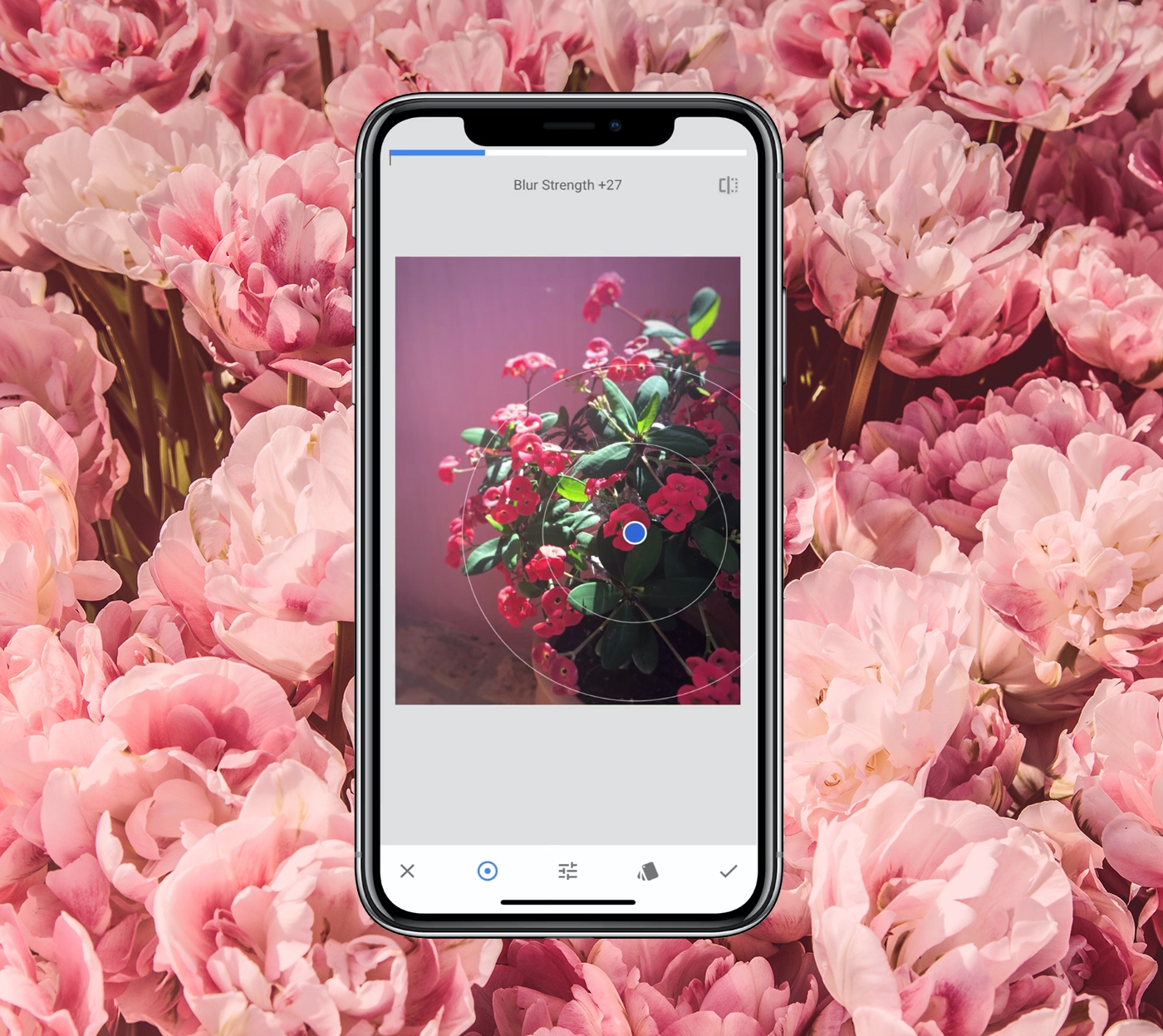

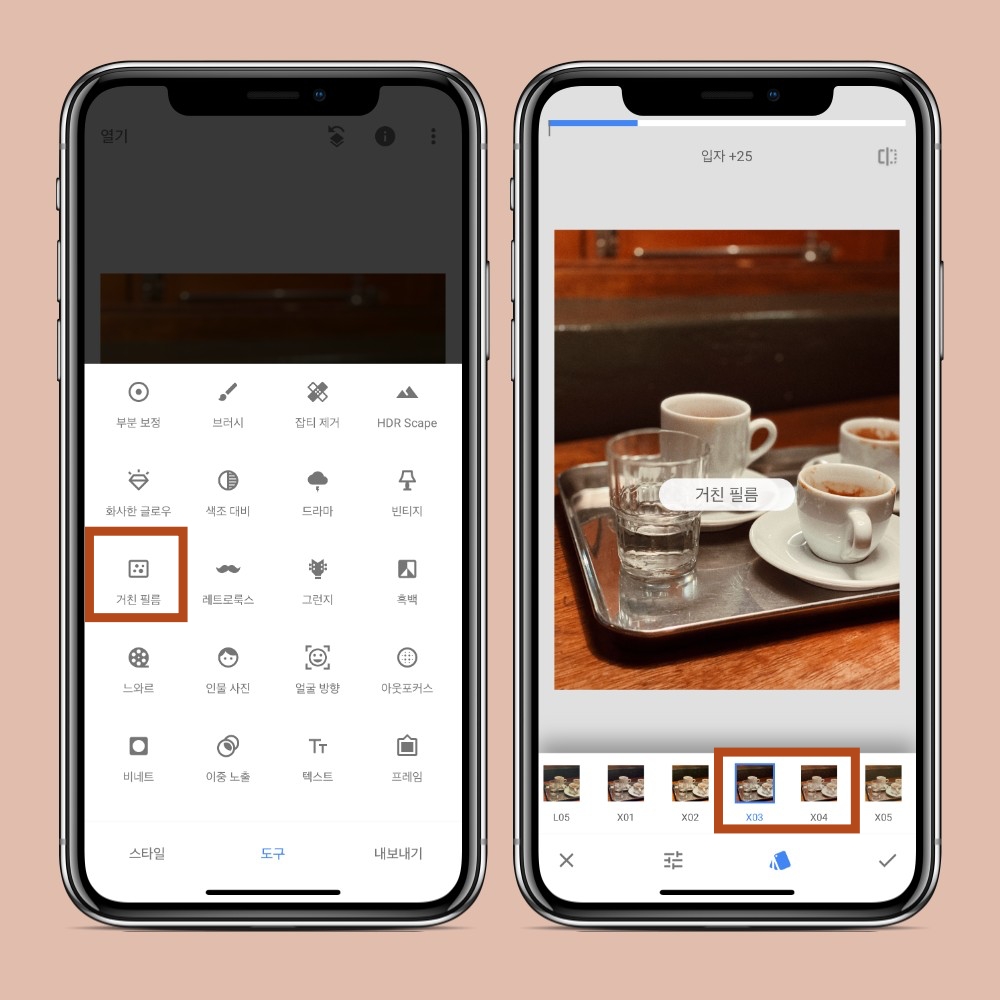
 [좌) 보정전 | 우) 보정후]
[좌) 보정전 | 우) 보정후]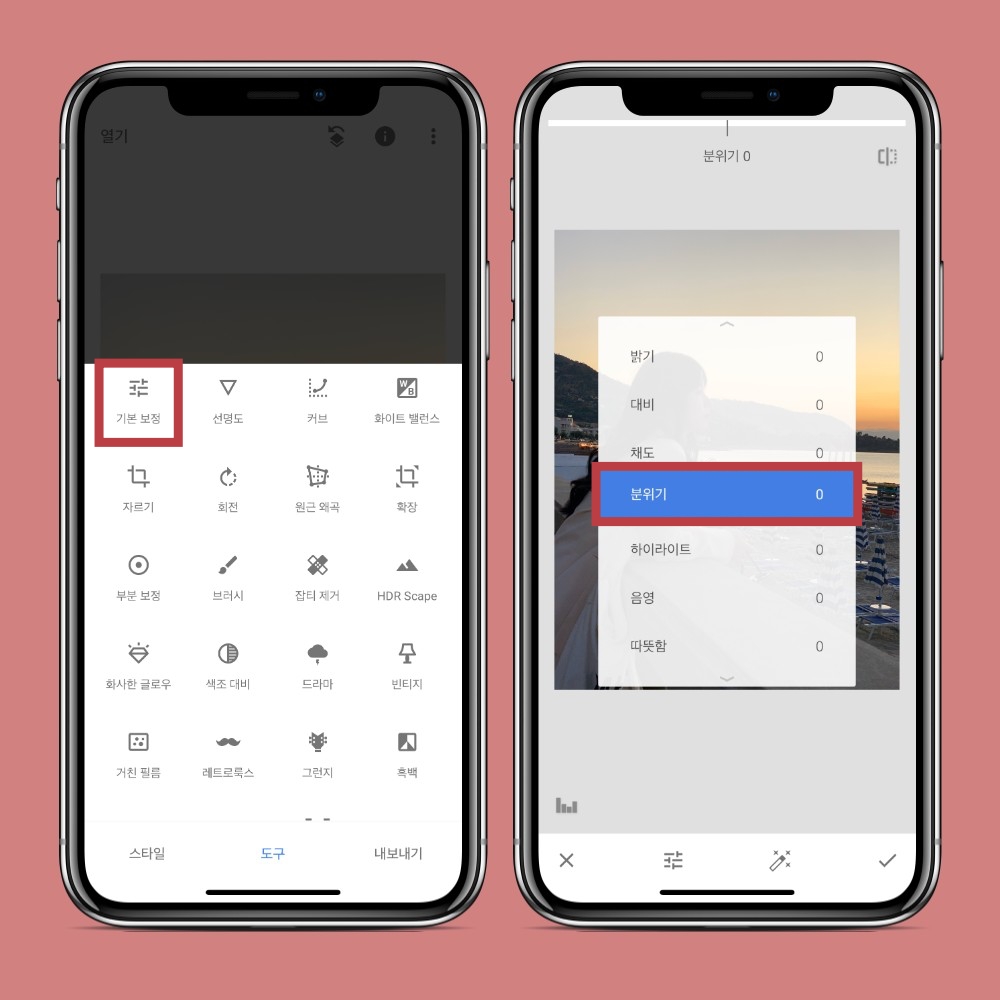
 [좌) 보정전 | 우) 보정후]
[좌) 보정전 | 우) 보정후]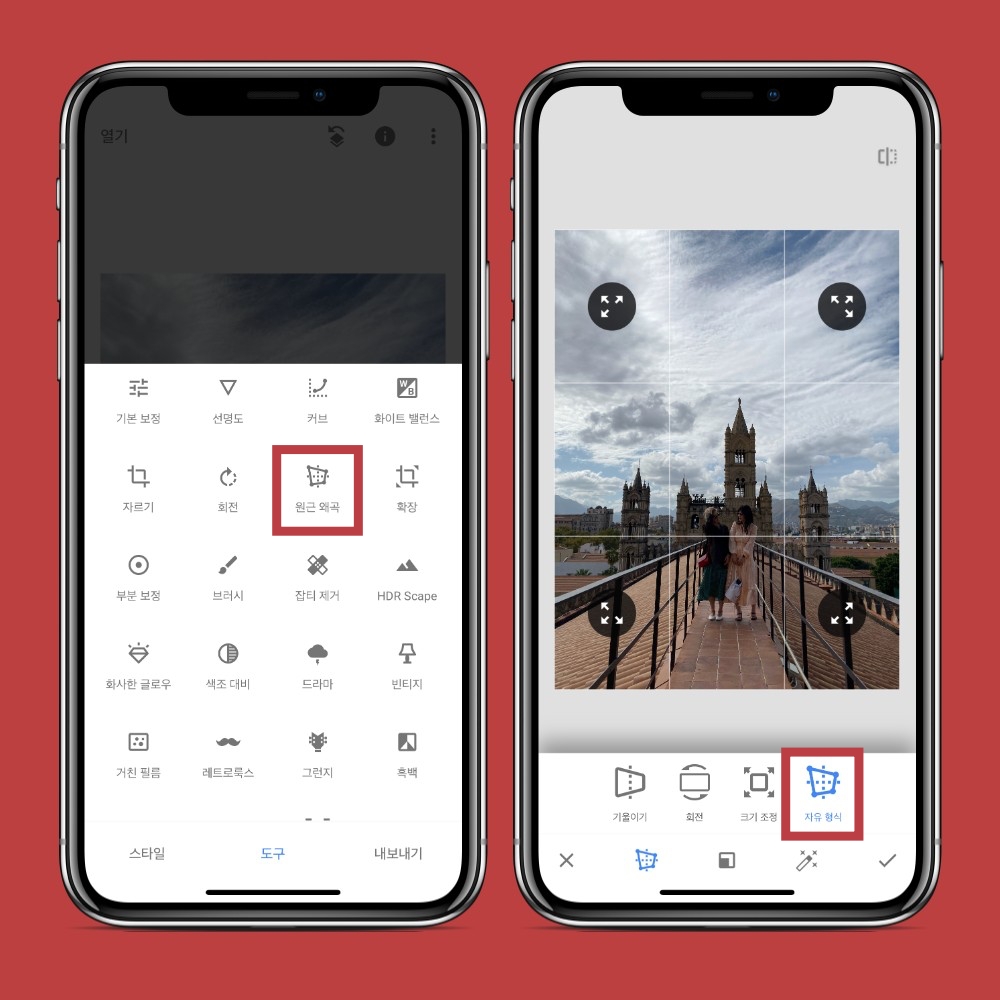
 [좌) 보정전 | 우) 보정후]
[좌) 보정전 | 우) 보정후]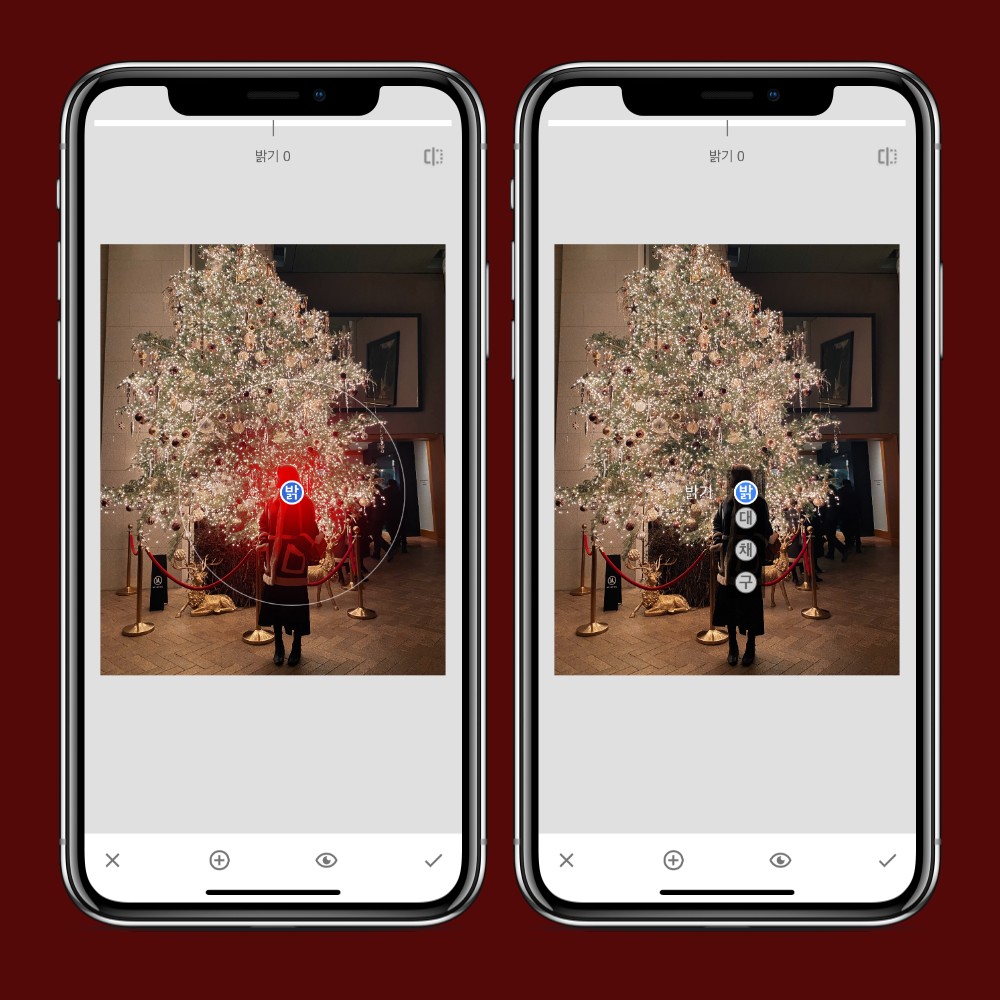
 [좌) 보정전 | 우) 보정후]
[좌) 보정전 | 우) 보정후]